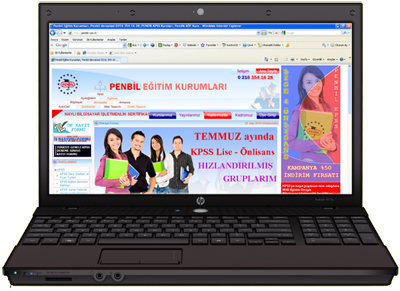-
KPSS L─░SE - ├ľNL─░SANS Kay─▒tlar─▒m─▒z Devam Ediyor...
Devam─▒..
H─▒zland─▒r─▒lm─▒┼č KPSS E─čitimlerimiz Ba┼čl─▒yor... -
Bilgisayar ─░┼čletmenlik MEB Onayl─▒ Sertifika Kay─▒tlar─▒m─▒z Devam Ediyor
Devam─▒..
Dersler Hafta i├ži ve Hafta Sonu Yap─▒lacakt─▒r.. -
Bilgisayarl─▒ Muhasebe MEB Onayl─▒ Sertifika Kay─▒tlar─▒m─▒z Devam Ediyor
Devam─▒..
Dersler Hafta i├ži ve Hafta Sonu Yap─▒lacakt─▒r.. -
On Parmak Klavye E─čitimlerimiz devam ediyor...
Devam─▒..
Dersler hafta i├ži ve hafta sonu grup e─čitimleri yada ki┼čiye ├Âzel istenen g├╝n ve saatlerde e─čitimler verilmektedir.
|
||||||||||||||||||||||||||||||||||||||||||||||||||||||||||||||||||||||||||||||||||||